Kas yra failas .CRDOWNLOAD ir ar galite jį ištrinti?

Jei naudojate "Google Chrome", yra didelė tikimybė, kad esate peržiūrėję failus ".crdownload" plėtiniu savo atsisiuntimų kataloge . "Google Chrome" sukuria vieną kartą kiekvieną kartą, kai pradėsite atsisiųsti failą.
Šie .crdownload failai automatiškai pervadinami, kai atsisiuntimas baigiasi sėkmingai, tačiau gali atsilikti, jei yra atsisiuntimo klaida.
Kai (ir kodėl) "Chrome" sukuria šiuos failus
"Google Chrome" sukuria jūsų atsisiuntimų failus .crdownload. Pavyzdžiui, tarkime, kad pradedate atsisiųsti muzikos failą pavadinimu Song.mp3 "Google Chrome". "Song.mp3" pasirodys jūsų "Chrome" atsisiuntimų sąraše, o failas "Song.mp3.crdownload" pasirodys jūsų atsisiuntimų aplanke. Šis failas didės, nes "Chrome" toliau atsisiųs failą. Kai "Chrome" baigia atsisiųsti visą failą, "Chrome" jį pervadins į "Song.mp3", pašalins failo plėtinį .crdownload.
Failo plėtinys .crdownload rodo, kad failas dar nebaigtas. Kitos žiniatinklio naršyklės gali išsaugoti atsisiuntus nebaigtus failus kitame aplanke ir perkelti juos į savo atsisiuntimų aplanką, kai jie yra baigti, tačiau "Chrome" tik išsaugo nepilną failą savo atsisiuntimų aplanke.
Jei pamatysite .crdownload failą, patikrinkite jūsų "Chrome" atsisiuntimų sąrašas. "Chrome" lango apačioje galite žiūrėti "Downloads" dėkle arba spustelėkite meniu ir pasirinkite "Downloads". Jei failas vis dar atsisiunčiamas, neištrinkite failo .crdownload - tiesiog leiskite "Chrome" jį atsisiųsti.
Žinoma, jei jūs iš tikrųjų nenorite atsisiųsti failo, galite atsisakyti "Chrome" atsisiuntimo. "Chrome" gali atnaujinti atsisiuntimus šiais failais
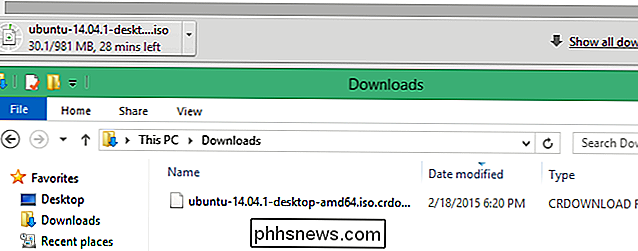
"Chrome" gali automatiškai ištrinti susietą .crdownload failą, kai atsisakote atsisiuntimo.
"Chrome" gali atnaujinti atsisiuntimus šiais failais
. Galite rasti failą .crdownload, net jei "Chrome" šiuo metu nekelia kažko. Atidarykite "Chrome" atsisiuntimų puslapį ir galbūt matysite neišsamią atsisiuntimą. Tai reiškia, kad "Chrome" buvo atsisiųsti failą, tačiau kilo problema - jūsų interneto ryšys galėjo išsisukti, arba serveris galėjo sumažinti ryšį. Taip pat galite "pristabdyti" atsisiuntimą ir atnaujinti vėliau, tokiu atveju "Chrome" palaikys failą ".crdownload".
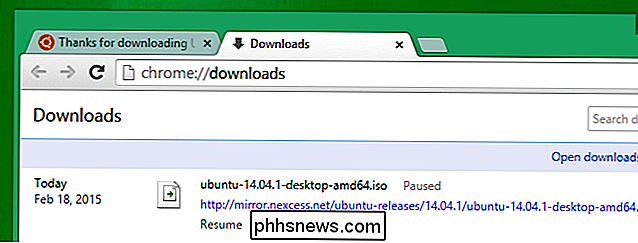
Galite pabandyti paspausti mygtuką "Atnaujinti". "Chrome" bandys pasiimti vietą, kurioje ji baigėsi, ir pridės likusią failo dalį į failą .crdownload. Tačiau atnaujinimas gali ne visada tinkamai veikti. Galbūt norėsite dar kartą pradėti atsisiųsti failą nuo pat pradžių.
Kai galite ištrinti failą
Galite laisvai ištrinti failą bet kuriuo metu. Jei nėra atsisiuntimų ir jums nereikia atnaujinti atsisiuntimo naudodami failą, eikite į priekį ir ištrinkite jį.
Jei norite, kad ištrintumėte failą .crdownload, jūs jo nenorite. Pavyzdžiui, jei patikrinsite failą "Downloads" ir pamatysite failus pavadinimu "Song" (1) .mp3 ir "Song.mp3.crdownload", galite ištrinti vieną pabaigą .crdownload. Tai tik nepilnas atsisiųstos failas, kurio jums nereikia.
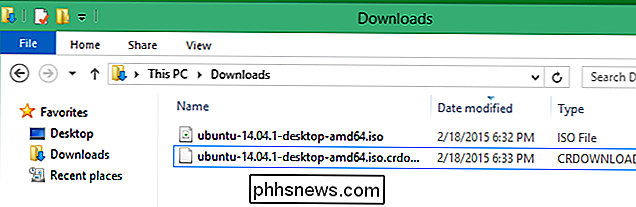
Jei seniai bandote atsisiųsti failą .crdownload failą, jį tikrai galite ištrinti. Tai gali nutikti, jei nenorite reguliariai išvalyti aplanko Atsisiuntimai ir pamiršti jį.
Jei bandysite atsisiųsti failą ir grįžti vėliau, jei norite pamatyti failą .crdownload, kuris yra aplanke "Downloads", failas nepavyko tinkamai parsisiųsti ( arba vis dar atsisiųsta). Tada galite grįžti į "Chrome" atsisiuntimų tvarkyklę, kad pakartotinai atsisiųstumėte. Failas .crdownload primena, kad ketinate atsisiųsti konkretų failą, tačiau jis nepasirodė sėkmingai.

Kaip redaguoti nuotraukas partijomis naudodamiesi peržiūra OS X
"OS X" peržiūra yra mažas vaizdų peržiūros programa, kuri vis dar suteikia. Peržiūra yra tokia turtinga, kad dažniausiai nėra priežasties įdiegti kitą vaizdo peržiūros priemonę. Tai netgi gali iš karto keisti didžiulę vaizdų partiją. Padarius dydžių keitimą, trumpai dirbama, kas paprastai būtų nuobodus ir daug laiko reikalaujantis procesas, darant prielaidą, kad visus savo vaizdus pakeičia tokie patys dydžiai.

" Sakoma, kad kas 3,5 sekundės prarandama ar pavogta telefono, kodėl mobiliojo duomenų atsarginės kopijos laukia vis daugiau žmonių. "WinX MediaTrans" yra lengvas! " Paprasčiau tariant," Digiarty Software "sukurtas" WinX MediaTrans "yra naujo tipo" iOS "ir" Android "(ir vėliau) naudotojų mobiliųjų failų tvarkyklė.



